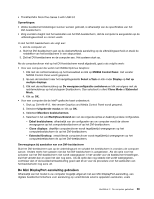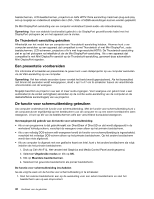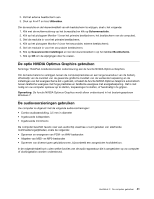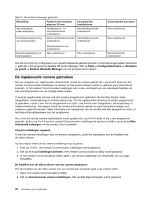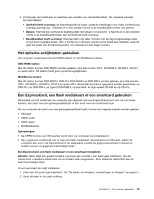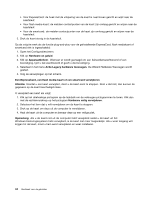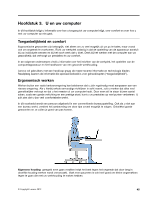Lenovo ThinkPad T430s (Dutch) User Guide - Page 61
Het optische-schijfstation gebruiken, Een ExpressCard, een flash mediakaart of een smartcard gebruiken
 |
View all Lenovo ThinkPad T430s manuals
Add to My Manuals
Save this manual to your list of manuals |
Page 61 highlights
3. Configureer de instellingen en selecteer een waarde voor de beeldkwaliteit. De volgende waarden zijn beschikbaar: • Snelheid heeft voorrang: de framefrequentie is hoger, zodat de instellingen voor video conferencing overdag optimaal zijn. 's Nachts of in een donkere ruimte is de beeldkwaliteit echter niet perfect. • Balans: Hiermee zijn snelheid en beeldkwaliteit met elkaar in evenwicht. 's Nachts en in een donkere ruimte is de beeldkwaliteit beter dan bij Snelheid heeft voorrang. • Beeldkwaliteit heeft voorrang: Hiermee hebt u op ieder moment van de dag hoogwaardige video en het best mogelijke beeld. Ook 's nachts en in donkere ruimten is het beeld zeer duidelijk, maar dit gaat ten koste van de framefrequentie. De videostroom kan trager worden. Het optische-schijfstation gebruiken Uw computer ondersteunt het dvd-ROM-station en het MultiBurner-station. DVD-ROM-station Met dit station kunnen DVD-ROM´s worden gelezen, plus alle soorten CD's: CD-ROM's, CD-RW's, CD-R's en audio-CD's. Dit station heeft geen opnamemogelijkheden. MultiBurner-station Met dit station kunnen DVD-ROM's, DVD-R's, DVD-RAM's en DVD-RW's worden gelezen, plus alle soorten CD's: CD-ROM's, CD-RW's, CD-R's en audio-CD's. Bovendien kunnen er gegevens worden geschreven op DVD-R's, op DVD-RW's, op type II DVD-RAM's, op standard- en high-speed CD-RW en op CD-R's. Een ExpressCard, een flash mediakaart of een smartcard gebruiken Afhankelijk van het model kan uw computer zijn uitgerust met een ExpressCard-sleuf voor 34 mm brede kaarten, een sleuf voor een geheugenkaartlezer of een sleuf voor een smartcard-lezer. Als uw computer een sleuf voor een geheugenkaartlezer heeft, kunnen de volgende kaarten worden gelezen: • SD-kaart • SDHC-kaart • SDXC-kaart • MultiMediaCard Opmerkingen: • De CPRM-functie voor SD-kaarten wordt door uw computer niet ondersteund. • Als u gegevens overbrengt van of naar een flash mediakaart, bijvoorbeeld een SD-kaart, plaats de computer dan niet in de sluimerstand of de slaapstand voordat de gegevensoverdracht voltooid is; anders kunnen uw gegevens beschadigd raken. Een ExpressCard, een flash mediakaart of een smartkaart installeren Attentie: Raak altijd een geaard metalen voorwerp aan voordat u een kaart gaat installeren. Op die manier kunt u statische elektriciteit uit uw lichaam laten wegvloeien. Door statische elektriciteit kan de kaart beschadigd raken. U kunt een kaart als volgt installeren: 1. Zoek naar het juiste type kaartsleuf. Zie "De plaats van knoppen, aansluitingen en lampjes" op pagina 1. 2. Houd de kaart in de juiste richting: Hoofdstuk 2. De computer gebruiken 43